ITunesで曲情報(ID3タグ)を変更する方法
あなたの歌 CDからコピー iTunesにダウンロードするか、音楽サイトからダウンロードすると、通常、アーティスト、曲、アルバム名、アルバムがリリースされた年、ジャンルなどの情報が含まれます。 この埋め込まれた情報はメタデータであり、ID3タグとも呼ばれます。 iTunesはメタデータを使用して音楽を分類し、2つの曲が同じアルバムにあるかどうかを識別します。 iPhoneやiPodに音楽を同期する.
曲には通常、必要なすべてのメタデータが含まれていますが、場合によっては、この情報が欠落しているか、間違っている可能性があります。 CDをリッピングした後にこれが発生した場合は、どうすればよいかを確認してください iTunesに音楽のCD名がない場合. この場合、iTunesを使用して曲のメタデータを変更してください。
この記事の情報は、特に明記されていない限り、iTunes12およびiTunes11に適用されます。
iTunesで曲情報(ID3タグ)にアクセスする方法
iTunesの曲の情報ウィンドウから、曲に関する情報を編集することができます。 編集するフィールドはID3タグです。
iTunesを開き、曲またはアルバムを選択します。
押す 指示+私 Macまたは コントロール+私 PCで曲の情報画面を開き、一連のタブにグループ化された曲のメタデータを表示します。
各タブを選択し、iTunesが曲に関して保存しているメタデータを確認または変更します。
情報画面のタブは、「詳細」、「アートワーク」、「歌詞」、「オプション」、「並べ替え」、および「ファイル」で、iTunes12の新機能です。 各タブには、チェックアウトまたは変更する可能性のある関連情報が含まれています。
[詳細]タブ
一部の古いバージョンのiTunesではInfoと呼ばれる詳細は、iTunesの曲情報を編集するための最も一般的な場所です。 [詳細]タブに移動して、曲名、アーティスト、アルバム、年、ジャンルを編集します。 星の評価、 もっと。 追加または編集するコンテンツのフィールドを選択し、入力して変更を加えます。 iTunesライブラリの内容によっては、オートコンプリートの候補が表示される場合があります。
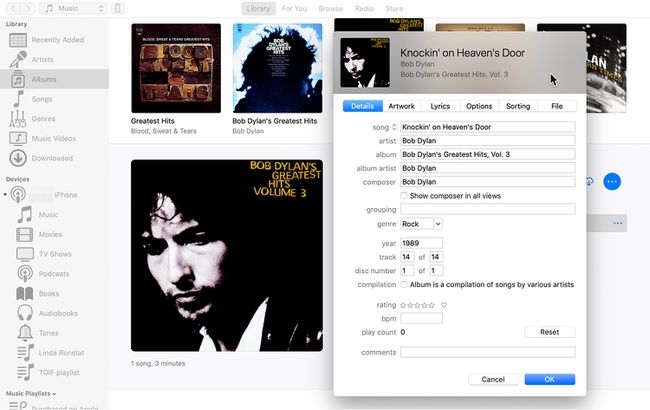
アートワークタブ
[アートワーク]タブには、曲のアルバムアートが表示されます。 新しいアートを追加するには、
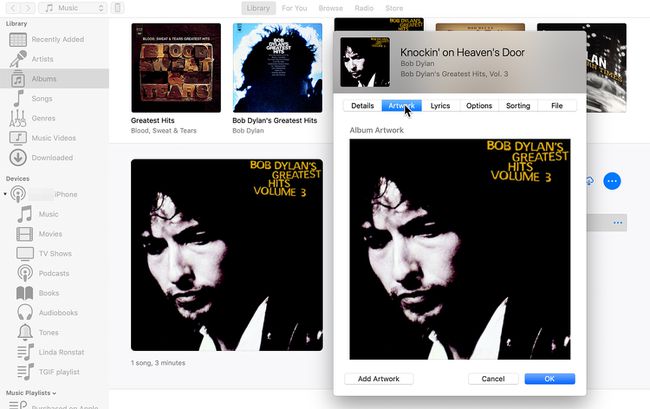
歌詞タブ
[歌詞]タブには、利用可能な場合に曲の歌詞が一覧表示されます。 歌詞を自動的に含めることは、最新バージョンのiTunesの機能です。 古いバージョンでは、歌詞をコピーしてこのフィールドに貼り付ける必要があります。 組み込みの歌詞を上書きするには、をクリックします カスタム歌詞、次に独自のものを追加します。
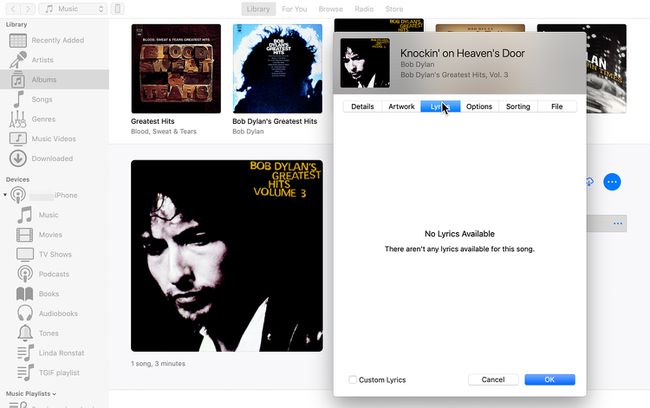
[オプション]タブ
[オプション]タブ 曲の音量を制御します、イコライザー設定を自動的に適用し、曲の開始時間と停止時間を決定します。 クリック シャッフルするときはスキップする 曲が表示されないようにするチェックボックス 次に またはシャッフル再生。
![iTunesの[オプション]タブ](/f/8e7c84492a9a749c94ee121cd0978db8.jpg)
[並べ替え]タブ
[並べ替え]タブは、曲、アーティスト、アルバムが並べ替えられたときにiTunesライブラリにどのように表示されるかを決定します。 曲のArtistID3タグにゲスト出演者が含まれている場合、その曲は、その一部であるアルバムとは別にiTunesに表示されます。 たとえば、ウィリー・ネルソンとマール・ハガードの曲は、ウィリー・ネルソンのアルバムからのものであっても、別のアルバムを持つ別のアーティストとして表示されます。
アーティストとアルバム名を[アーティストの並べ替え]フィールドと[アルバムの並べ替え]フィールドに追加すると、元のID3タグを永続的に変更せずに、アルバム内の曲が同じアルバムビューに表示されます。
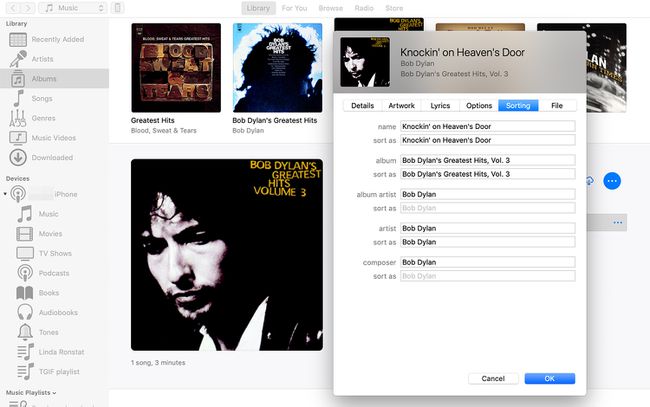
[ファイル]タブ
iTunes 12に新しく追加された[ファイル]タブには、曲の時間、ファイルタイプ、ビットレート、iCloud、または Apple Music ステータスなど。
![iTunesの[新しいファイル]タブ](/f/98cd33b5a532026cd0efa8408bab321f.jpg)
編集が完了したら、をクリックします わかった ウィンドウの下部にある変更を保存します。
複数の曲が含まれるアルバムを選択する場合は、情報画面の下部にある矢印キーを使用してください。 iTunes 12は、ある曲から次の曲に順方向または逆方向に移動して、次のデータを編集できるようにします。 すべての曲。
